Kaip nustatyti RSS sklaidos kanalą „Slack“ ir gauti naujausius naujinimus
Įvairios / / September 17, 2023
Šiandieniniame sparčiai besivystančiame skaitmeniniame pasaulyje labai svarbu sekti naujausias naujienas, tendencijas ir atnaujinimus. Bet kas turi laiko stebėti svetaines ir naujienų šaltinius? Štai čia atsiranda automatika. Šis vadovas parodys, kaip „Slack“ nustatyti RSS sklaidos kanalą. Tai leis jums lengvai perkelti atitinkamą turinį į savo „Slack“ kanalus.
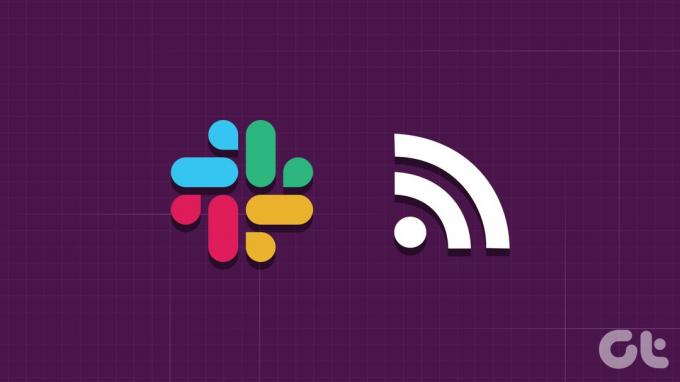
Pridėjus RSS informacijos santraukas prie „Slack“, sukuriama centralizuota informacinė sistema, kuri perduoda atitinkamas pramonės naujienas. Užuot perjungę svetaines ir programas, visus susijusius naujinimus galite pateikti tiesiai į jūsų „Slack“ kanalus.
Taip suprasdami pereikime prie to, ką reikia žinoti prieš pradedant veiksmus.
Ką reikia žinoti prieš įtraukiant RSS tiekimą prie „Slack“.
Prieš integruodami RSS tiekimą į savo „Slack“ darbo sritį, turite atsiminti keletą esminių dalykų.
- Norėdami pridėti RSS tiekimą prie savo „Slack“ darbo eigos, jums reikės norimos prenumeruoti RSS informacijos santraukos URL. Įsitikinkite, kad turite teisingą ir naujausią informacijos santraukos, kurią norite įtraukti, URL.
- Jums gali prireikti konkrečių leidimų, kad galėtumėte pridėti integracijų arba konfigūruoti RSS tiekimo robotus savo „Slack“ darbo srityje. Jei kyla problemų, susisiekite su savo darbo srities administratoriumi.

- Galite sukurti naują kanalą RSS tiekimui arba naudoti esamą Slack kanalą, kad būtų rodomi naujinimai.
- Apsvarstykite galimybę išbandyti RSS sklaidos kanalą privačiame kanale prieš įtraukdami jį į viešąjį kanalą arba svarbią darbo sritį.
Dabar pradėkime nuo veiksmų, kaip gauti RSS kanalą „Slack“.
Taip pat Skaitykite: Kaip išlaikyti „Slack“ būseną visada aktyvią
Kaip pridėti RSS tiekimą prie „Slack“ kanalo
RSS integracija leidžia užsiprenumeruoti tiekimo URL ir gauti Slack naujinius. Ši integracija leidžia periodiškai gauti informacijos santraukas ir skelbti naujus elementus sklaidos kanalo kanale. Atlikite toliau nurodytus veiksmus.
1 žingsnis: paleiskite „Slack“ programą arba atidarykite ją žiniatinklyje naudodami pageidaujamą naršyklę „Windows“ arba „Mac“ kompiuteryje.
Pastaba: Įsitikinkite, kad esate prisijungę prie „Slack“ darbo srities, kurioje norite pridėti RSS tiekimą.
2 žingsnis: Eikite į „Slack“ programų katalogą naudodami toliau pateiktą nuorodą ir spustelėkite „Pridėti prie Slack“.
Eikite į „Slack App Directory“.

3 veiksmas: konfigūracijos puslapyje spustelėkite „Pridėti RSS integraciją“.

Būsite nukreipti į puslapį „Pridėti sklaidos kanalą“, kuriame galėsite pridėti mėgstamą RSS tiekimą. Jei neturite mėgstamiausių, greitai atlikę „Google“ paiešką gausite RSS informacijos santrauką, kurią galėsite greitai patvirtinti.
Patvirtinkite savo RSS kanalo nuorodą
Kai turėsite patvirtintą nuorodą, tęskite toliau nurodytus veiksmus.
4 veiksmas: Įklijuokite RSS sklaidos kanalo nuorodą į teksto lauką šalia sklaidos kanalo URL skiltyje „Pridėti sklaidos kanalą“.

5 veiksmas: kitoje dalyje, t. y. „Paskelbti kanale“, spustelėkite ševrono (rodyklės) piktogramą ir pasirinkite kanalą, kuriame norite atspindėti sklaidos kanalą.
6 veiksmas: Kai pridėsite visą informaciją, spustelėkite žalią mygtuką „Prenumeruoti šį kanalą“.
Pastaba: Jei įvesite svetainės arba tinklalapio nuorodą, pamatysite įspėjimą „Klaida gaunant RSS kanalą“. Tokiu atveju įsitikinkite, kad įvedėte teisingą RSS informacijos santraukos nuorodą.

Viskas. „Slack“ susies įvestą RSS tiekimą su jūsų pasirinktu kanalu. Kai pridėsite, skiltyje „Jūsų sklaidos kanalai“ matysite sklaidos kanalo pavadinimą, susietą kanalą ir paskutinį sklaidos kanalo gavimo laiką, o tai, matyt, užtikrins, kad sklaidos kanalas pridėtas sėkmingai.
Kaip pridėti daugiau informacijos santraukų prie „Slack“.
Jei norite užsiprenumeruoti daugiau nei vieną informacijos santrauką, yra du būdai tai padaryti. Vienas iš jų yra tradicinis maršrutas, kurio metu jūs pateksite į puslapį „Pridėti informacijos santrauką“ ir užsiprenumeruojate tiekimą. Kitas būdas yra daug efektyvesnis ir viskas atliekama daug greičiau. Abu aptarsime išsamiai.
Pradėkime nuo pirmojo metodo.
1 būdas: valdymo parinkties naudojimas
Šis metodas yra vienas iš dažniausiai naudojamų kanalo pridėjimo būdų. Veiksmai yra tokie patys žiniatinklio ir darbalaukio programoms („Windows“ arba „Mac“). Norėdami parodyti, mes naudojame „Slack“ darbalaukio programą „Windows“. Sekite kartu.
1 žingsnis: paleiskite „Slack“ programą arba atidarykite ją žiniatinklyje naudodami pageidaujamą naršyklę.

2 žingsnis: spustelėkite šalia programų esančią ševrono (rodyklės) piktogramą ir išskleidžiamajame meniu pasirinkite Tvarkyti ir Naršyti programas.

Būsite nukreipti į programas, kurias integravote į „Slack“ darbo sritį.
3 veiksmas: Spustelėkite RSS.
Pastaba: Jei prie „Slack“ darbo srities pridėjote kelias programas, taip pat galite naudoti paieškos juostą, kad greitai rastumėte RSS programą.

4 veiksmas: RSS programos puslapyje spustelėkite mygtuką Konfigūracija.

Būsite perkeltas iš programos (tinklalapio) ir nukreiptas į jau pažįstamą „Slack“ programų katalogo tinklalapį (arba naują skirtuką), su kuriuo jau esate susipažinę (jei jau pridėjote informacijos santrauką).
5 veiksmas: Dabar skiltyje „Pridėti sklaidos kanalą“ įveskite sklaidos kanalo URL, kurį norite pridėti, ir pasirinkite kanalą, į kurį norite siųsti kanalą. Galiausiai spustelėkite „Prenumeruoti šį kanalą“.

Štai apie tai. Turėsite pakartoti tuos pačius veiksmus, jei turite daug informacijos santraukų, kurias norite sekti. Peržiūrėkite kitą metodą, jei norite kito būdo prijungti RSS tiekimo elementą su „Slack“ darbo srities kanalu.
Taip pat Skaitykite: Kaip išeiti iš „Slack“ darbo vietos
2 būdas: pasvirojo brūkšnio komandų naudojimas
Šis metodas gali atrodyti sudėtingas, tačiau jis yra gana paprastas ir lengvas. Atlikite toliau nurodytus veiksmus.
1 žingsnis: Pirmiausia nukopijuokite sklaidos kanalo adresą ir atidarykite „Slack“ programą arba oficialią jos svetainę.

2 žingsnis: eikite į kanalą, kuriame norite, kad būtų rodomas sklaidos kanalas.
3 veiksmas: Teksto laukelyje įveskite žemiau esantį tekstą ir paspauskite Enter.
Pastaba: vietoj sklaidos kanalo URL pridėkite tikrąjį sklaidos kanalo, kurį norite peržiūrėti, URL.
/feed subscribe feed URL

Ir štai jūs jį turite. Jei URL įvestas teisingai, pamatysite pranešimą, kad kanalas prenumeruojamas. Jei ne, pamatysite klaidos pranešimą.
Dabar, kai žinote, kaip pridėti informacijos santrauką, labai svarbu suprasti, kaip valdyti arba sumažinti RSS tiekimo dažnį pašalinant tiekimą iš kanalo; Skaityti toliau.
Kaip tvarkyti savo RSS informacijos santraukas
Yra keletas būdų, kaip valdyti RSS kanalą. Pradėkime nuo pasvirojo brūkšnio komandos pagal aukščiau aptartą metodą.
1 būdas: pasvirusių komandų naudojimas
Pirma, jūs turite žinoti, kad yra trys pasvirojo brūkšnio komandos;
/feed list, /feed, /feed remove [ID number]
Naudodami aukščiau pateiktas komandas, turėtume sugebėti valdyti RSS sklaidos kanalą. Atlikite toliau nurodytus veiksmus.
1 žingsnis: paleiskite „Slack“ programą arba atidarykite ją žiniatinklyje naudodami pageidaujamą naršyklę „Windows“ arba „Mac“ kompiuteryje.
2 žingsnis: Pirma, mums reikės unikalaus sklaidos kanalo ID numerio. Taigi, įveskite toliau pateiktą komandą, kad pamatytumėte prenumeruojamų kanalų sąrašą.
/feed list

3 veiksmas: Dabar įveskite toliau pateiktą komandą, kad atsisakytumėte informacijos santraukos prenumeratos.
Pastaba: pakeiskite [ID numeris] ID, kaip parodyta paveikslėlyje žemiau.
/feed remove [ID number]

Štai apie tai. Kanalas su konkrečiu ID, susietas su juo, bus pašalintas iš stebimų RSS informacijos santraukų sąrašo. Jei šis metodas yra per sunkus, yra paprastesnis būdas tai padaryti.
Taip pat Skaitykite: Geriausi būdai, kaip ištaisyti „Slack“ neskleidžia pranešimų garso „Mac“.
2 būdas: iš „Slack App“ katalogo
1 žingsnis: eikite į RSS puslapį programų kataloge naudodami pageidaujamą naršyklę „Windows“ arba „Mac“.
Pamatysite visus kanalus iš visų kanalų (išskyrus privačius kanalus, kurių narys nesate)
2 žingsnis: Dalyje Jūsų sklaidos kanalai spustelėkite šalia jų esantį X.

3 veiksmas: Galiausiai iššokančiajame patvirtinimo lange pasirinkite Gerai.

Na štai. Sėkmingai pašalinote tiekimą iš „Slack“ kanalo. Jei negalite pašalinti informacijos santraukos, net tinkamai atlikę veiksmus, susisiekite su Slack padėti išspręsti problemą.
DUK apie RSS sklaidos kanalų nustatymą „Slack“.
„Slack“ nėra fiksuoto intervalo RSS naujinimams. Tai priklauso nuo pašaro šaltinio. Nepaisant to, kanalams valdyti galite naudoti komandą /feed
Paprastai gausite straipsnio pavadinimą, paskelbimo datą, autorių ir nuorodą į visą straipsnį. Nepaisant to, jūs negalite tinkinti RSS naujinimų „Slack“.
Taip, svarbiausias apribojimas, dėl kurio nieko negalite padaryti, yra tai, kad ne visose svetainėse yra RSS informacijos santraukos, todėl gali būti, kad negalėsite sekti visų norimų šaltinių.
Stebėkite save
Dabar, kai žinote, kaip „Slack“ nustatyti RSS sklaidos kanalą, visada galite sekti naujausias naujienas ir atnaujinimus neišeidami iš „Slack“. Taigi, ko jūs laukiate? Pirmyn ir pridėkite mėgstamus naujienų kanalus prie „Slack“. Taip pat galbūt norėsite paskaityti kaip ištrinti „Slack“ kanalą.
Paskutinį kartą atnaujinta 2023 m. rugsėjo 14 d
Aukščiau pateiktame straipsnyje gali būti filialų nuorodų, kurios padeda palaikyti „Guiding Tech“. Tačiau tai neturi įtakos mūsų redakciniam vientisumui. Turinys išlieka nešališkas ir autentiškas.



